
Ας υποθέσουμε ότι περιηγείστε στον ιστό στο Chrome και θυμάστε ότι πρέπει να προσθέσετε μια σύσκεψη στο ημερολόγιό σας. Αντί να ανοίξετε μια νέα καρτέλα και να αποκτήσετε πρόσβαση στο ημερολόγιό σας ή να χρησιμοποιήσετε το Εφαρμογή Chrome Ημερολογίου Google , μπορείτε να προσθέσετε ένα συμβάν στο ημερολόγιό σας απευθείας από τη γραμμή διευθύνσεων του Chrome με αυτό το τέχνασμα.
Αυτό απαιτεί μερικά βήματα εγκατάστασης, αλλά μόλις τελειώσετε, μπορείτε να πληκτρολογήσετε ένα συμβάν στη φυσική γλώσσα στη γραμμή διευθύνσεων - όπως "συνάντηση την Πέμπτη στις 10 π.μ." και θα δημιουργηθεί ένα νέο συμβάν. Για να το επιτύχετε αυτό, πρέπει απλώς να δημιουργήσετε μια ειδική μηχανή αναζήτησης στο Chrome με μια συγκεκριμένη διεύθυνση URL.
Για να δημιουργήσετε τη νέα μηχανή αναζήτησης, κάντε δεξί κλικ στη γραμμή διευθύνσεων και επιλέξτε "Επεξεργασία μηχανών αναζήτησης".
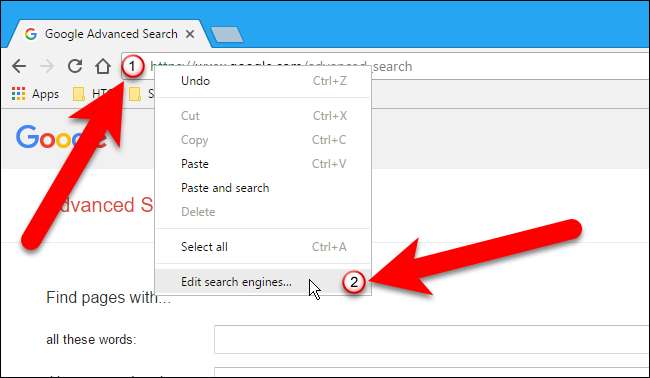
Στο πλαίσιο διαλόγου Μηχανές αναζήτησης, στην περιοχή Άλλες μηχανές αναζήτησης, εισαγάγετε ένα όνομα, όπως "Προσθήκη συμβάντος", στο πρώτο πλαίσιο. Στο μεσαίο πλαίσιο, εισαγάγετε μια λέξη-κλειδί, όπως "cal", για να πληκτρολογήσετε στη γραμμή διευθύνσεων για να ενεργοποιήσετε αυτήν τη μηχανή προσαρμοσμένης αναζήτησης. Στη συνέχεια, αντιγράψτε την ακόλουθη διεύθυνση URL και επικολλήστε την στο τελευταίο πλαίσιο.
http://www.google.com/calendar/event?ctext=+%s+&action=TEMPLATE&pprop=HowCreated%3AQUICKADD
Πατήστε Enter όταν τελειώσετε.
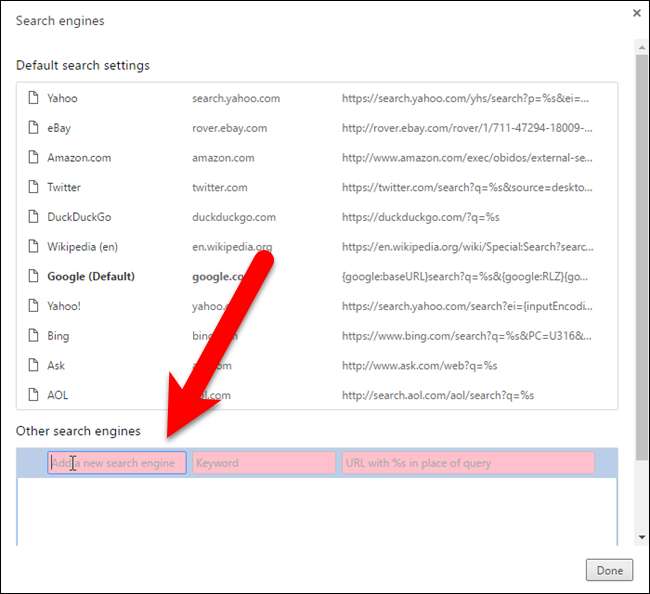
Η προσαρμοσμένη μηχανή αναζήτησης θα εμφανιστεί στην περιοχή Άλλες μηχανές αναζήτησης. Κάντε κλικ στο "Τέλος" για να κλείσετε το παράθυρο διαλόγου Μηχανές αναζήτησης.
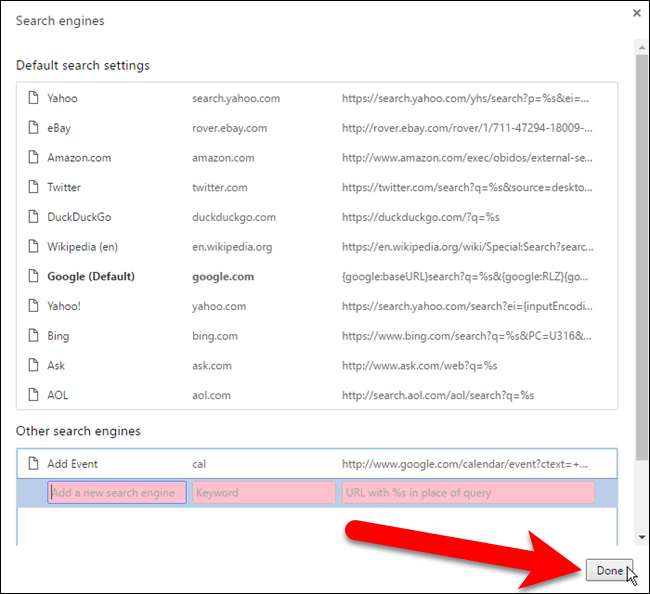
ΣΧΕΤΙΖΟΜΑΙ ΜΕ: Όλα όσα πρέπει να γνωρίζετε σχετικά με το Google Chrome Profile Switcher
Πριν χρησιμοποιήσουμε αυτήν τη μηχανή προσαρμοσμένης αναζήτησης για να προσθέσουμε συμβάντα στο ημερολόγιό μας, πρέπει να βεβαιωθούμε ότι είμαστε συνδεδεμένοι στο προφίλ Chrome που αντιστοιχεί στον λογαριασμό Google στον οποίο θέλουμε να προσθέσουμε συμβάντα. Για να γινει αυτο, χρησιμοποιήστε το Profile Switcher στο Chrome είτε να μεταβείτε στο σωστό προφίλ είτε να δημιουργήσετε ένα για τον επιθυμητό λογαριασμό Google, εάν δεν έχετε.
Μόλις συνδεθείτε στο προφίλ Chrome που αντιστοιχεί στον λογαριασμό Google που θέλετε να χρησιμοποιήσετε, πληκτρολογήστε
θερμ
(ή τη λέξη-κλειδί που σας εκχωρήθηκε) στη γραμμή διευθύνσεων και πατήστε Tab ή το πλήκτρο διαστήματος. «Αναζήτηση» και το όνομα της νέας μηχανής αναζήτησης εμφανίζεται στην αριστερή πλευρά της γραμμής διευθύνσεων. Χρησιμοποιώντας τη φυσική γλώσσα, πληκτρολογήστε το συμβάν που θέλετε να προσθέσετε στο ημερολόγιό σας, όπως κάναμε παρακάτω και πατήστε Enter.
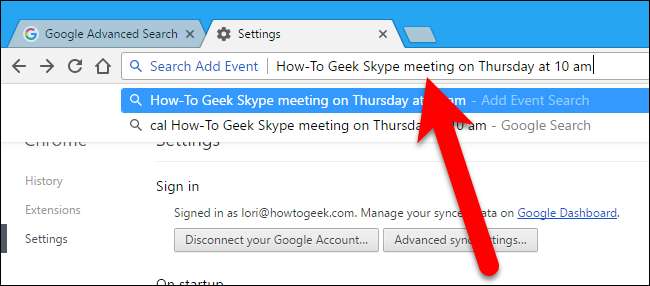
Η οθόνη για τη δημιουργία ενός νέου συμβάντος εμφανίζεται στην τρέχουσα καρτέλα με τα κατάλληλα δεδομένα, όπως ο τίτλος του συμβάντος και η ημερομηνία και ώρα. Προσθέστε ή αλλάξτε οποιεσδήποτε άλλες πληροφορίες για το συμβάν, όπως η τοποθεσία και κάντε κλικ στο "Αποθήκευση".
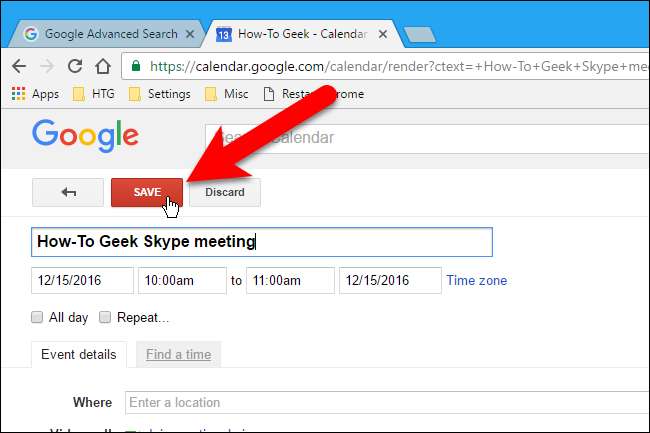
Το ημερολόγιο εμφανίζεται με την προσθήκη του νέου σας συμβάντος και εμφανίζεται επίσης μια ειδοποίηση που περιγράφει τι προστέθηκε Εάν αλλάξετε γνώμη αμέσως μετά την προσθήκη του συμβάντος, μπορείτε να κάνετε κλικ στο σύνδεσμο "Αναίρεση" στην ειδοποίηση για να διαγράψετε το συμβάν.

Εάν χρησιμοποιείτε το Chrome για την περιήγησή σας στον Ιστό και το Ημερολόγιο Google για να παρακολουθείτε τις εκδηλώσεις και τα ραντεβού σας, αυτό είναι ένα πολύ βολικό κόλπο.







